Uma unidade flash USB é um dispositivo de armazenamento de dados que usa uma interface USB (Universal Serial Bus). Ele vem em uma variedade de formas e tamanhos, e eles estão disponíveis em muitas marcas diferentes. Algumas das marcas mais populares incluem SanDisk, Kingston e Lexar.
Existem três tipos principais de unidades flash USB: USB 2.0, USB 3.0 e USB 3.1. USB 3.1 é a versão mais recente e melhor da unidade flash USB, oferecendo uma velocidade de transferência máxima. As unidades flash USB são uma maneira popular e conveniente de armazenar dados. No entanto, eles também são suscetíveis à perda de dados devido a motivos inespecíficos.

O que causa a perda de dados da unidade flash/pen drive
Há muitas razões pelas quais a perda de dados pode ocorrer em uma unidade flash USB ou em um pen drive, que pode ser uma conexão ruim, uma infecção por vírus, um erro no sistema de arquivos, uma queda repentina de energia e assim por diante. Entre eles, os três principais fatores são os seguintes:
- Um motivo comum é a formatação da unidade, que pode acontecer acidentalmente ou intencionalmente. A formatação limpará todos os dados na unidade flash, portanto, é essencial garantir que todos os arquivos críticos sejam copiados primeiro.
- Outra causa de perda de dados é a corrupção da unidade USB. Isso pode acontecer se o USB ou pen drive não for ejetado corretamente antes de ser desconectado ou se ficar fisicamente danificado. Se o USB for corrompido, pode ser possível recuperar alguns dados usando um serviço excepcional.
- Finalmente, a exclusão acidental de arquivos é um motivo frequente de perda de dados USB. Isso pode acontecer se o usuário excluir acidentalmente um arquivo ou pasta ou se o arquivo for corrompido e não puder ser recuperado.
Suponha que você tenha sofrido perda de dados em sua unidade flash USB ou pen drive. Nesse caso, é vital parar de usar a unidade imediatamente, usar um software profissional de recuperação de dados USB ou entrar em contato com um serviço profissional de recuperação de dados. Eles poderão ajudá-lo a recuperar seus dados perdidos e colocar sua vida de volta nos trilhos.
Download gratuito da ferramenta de recuperação de dados da unidade flash
Se a unidade não estiver fisicamente danificada, você pode tentar usar um programa - EaseUS Data Recovery Wizard . Esses programas geralmente podem recuperar dados com êxito de arquivos corrompidos ou excluídos. Existem muitos programas diferentes disponíveis, portanto, faça uma pesquisa para encontrar um compatível com seu sistema operacional e unidade flash.
O EaseUS Data Recovery Wizard é uma ferramenta versátil de recuperação de dados USB devido a estes destaques:
- Suporta todos os tipos de unidades flash USB como USB 1.0-1.1. USB 2.0 e USB 3.0-3.2
- Recupere pen drives, pen drives USB, discos rígidos externos USB, câmeras digitais USB, dispositivos móveis USB
- Recupere arquivos de unidades flash de diferentes marcas, incluindo Kingstone, SanDisk, Buffalo, WD, etc.
- Restaure mais de 200 arquivos armazenados em unidades USB, como vídeos, arquivos de áudio, imagens, documentos, arquivos, etc.
O que o software de recuperação de dados de pen drive pode fazer
O software de recuperação de dados pendrive da EaseUS fornece métodos completos para recuperar arquivos de uma unidade USB em várias situações:
Recuperar unidade flash formatada:
A formatação do disco USB é um problema que você costuma encontrar, o que causará perda de dados. O programa de recuperação de pen drive desformata sua unidade e restaura arquivos formatados de USB .
Recuperar pendrive morto:
Uma unidade flash inoperante ou quebrada pode levar a erros de leitura/gravação ou até mesmo corromper os arquivos USB. A solução de software de recuperação USB verifica sua unidade e recupera dados USB mortos.
Recuperar arquivos apagados do pen drive :
Se você excluir arquivos importantes de um pen drive por engano ou remover arquivos do USB permanentemente, poderá usar a ferramenta de recuperação de dados USB para recuperar os arquivos do USB rapidamente.
Recuperar arquivos corrompidos unidade USB:
A perda de dados USB ocorre quando sua unidade flash é danificada. Se o sistema de arquivos da sua unidade estiver corrompido, você não acessará os arquivos. O programa de recuperação de USB irá recuperar arquivos corrompidos com segurança.
Recuperar dados pendrive passo a passo
O software de recuperação de dados pode recuperar facilmente arquivos excluídos de uma unidade USB. Conecte seu USB ou pen drive ao computador, baixe e instale o software, inicie-o e siga as instruções. Você poderá recuperar seus dados perdidos rapidamente!
Etapa 1. Inicie a ferramenta de recuperação de dados USB e selecione USB.
Após a instalação bem-sucedida, você pode executar a ferramenta de recuperação de pen drive agora. Na janela principal, selecione sua unidade flash USB ou pen drive com os arquivos que você precisa restaurar.
Etapa 2. Digitalize e visualize os arquivos USB.
Clique no botão "Scan" para iniciar o processo. Os arquivos apagados na unidade flash aparecem rapidamente. Você pode usar os recursos de pesquisa ou filtro para encontrar os arquivos recuperáveis. Você pode escolher qualquer arquivo em qualquer tipo para visualizar.
Etapa 3. Recupere dados do USB.
Para recuperar uma unidade USB, você precisa clicar no botão Recuperar e especificar outro local, como um PC ou disco rígido externo para manter os arquivos. Não salve os dados recuperados no local original em uma unidade flash USB, ou você poderá sobrescrevê-los.

Qual é o melhor software de recuperação de dados USB para PC
E embora existam muitos métodos de backup de dados, às vezes não é suficiente. É aí que entra o software de recuperação USB. Com a ferramenta certa, você pode recuperar dados perdidos de sua unidade USB, mesmo que outros métodos tenham falhado. Temos um artigo dedicado para apresentar a você o melhor software de recuperação de USB para PC, incluindo, mas não limitado a:
- Recuva
- EaseUS Data Recovery Wizard para Windows
- Disk Drill Data Recovery Software para Windows
- PhotoRec
- SysTools Pen Drive Recovery
SABER MAIS
Os melhores software de recuperação USB em 2022 [Windows e Mac].
Como recuperar dados de USB sem software (3 maneiras)
Alguns usuários querem saber como recuperar a unidade flash sem usar o software. Aqui estão três métodos com guias passo a passo para fazer exatamente isso:
Método 1. Restaurar arquivos ocultos no USB usando o CMD
Use linhas de comando no prompt de comando para mostrar arquivos ocultos de uma unidade flash :
Etapa 1. Conecte sua unidade flash ao computador e verifique se ela é reconhecida.
Etapa 2. Abra o prompt de comando e digite o seguinte comando:
attrib -h -r -s /s /de:\*.*

Etapa 3. Isso mostrará todos os arquivos ocultos, do sistema e somente leitura em sua unidade flash. Substitua o "e" pela letra atribuída à sua unidade flash.
Método 2. Usar versões anteriores para recuperar arquivos USB
No Windows, você pode recuperar arquivos excluídos de uma unidade flash usando o recurso Versões anteriores.
Etapa 1. Clique com o botão direito do mouse no arquivo que deseja recuperar e selecione "Propriedades".
Etapa 2. Na guia "Versões anteriores", selecione a versão do arquivo que deseja restaurar e clique em "Restaurar".
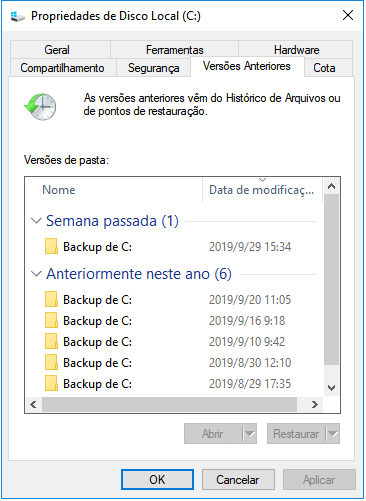
Método 3. Use um serviço de recuperação de dados para recuperar dados pendrive
Se a unidade estiver fisicamente danificada ou mudar repentinamente para RAW, você precisará enviá-la para um serviço profissional de recuperação de dados. Eles terão as ferramentas e conhecimentos para tentar realizar a recuperação de USB RAW .
Serviço de recuperação de dados 1-em-1 da EaseUS corrige sua unidade USB corrompida e recupera dados perdidos com habilidades avançadas em um laboratório bem equipado.
Serviços de recuperação de dados EaseUS
Clique aqui para entrar em contato com nossos especialistas para uma avaliação gratuita
Consulte os especialistas em recuperação de dados da EaseUS para obter um serviço de recuperação manual individual. Podemos oferecer os seguintes serviços após diagnóstico GRATUITO
- Desformatar a unidade flash e restaure os arquivos perdidos
- Reparar a unidade flash USB RAW ou pen drive sem formatação
- Corrigir partição RAW, disco rígido externo RAW, cartão SD RAW, etc.
Perguntas frequentes sobre recuperação de dados USB
Leitura detalhada para recuperação de arquivos de pen drive ou USB em diferentes situações.
1. Como recuperar arquivos apagados de uma unidade flash?
Para recuperar arquivos excluídos de uma unidade flash, faça como abaixo:
Etapa 1. Baixe e instale o software de recuperação USB da EaseUS.
Etapa 2. Conecte a unidade flash/pendrive ao seu computador.
Etapa 3. Execute a ferramenta e selecione seu USB para digitalizar.
Etapa 4. Visualize e recupere seus arquivos USB perdidos.
2. Como recuperar arquivos do USB gratuitamente?
Você pode recuperar arquivos do seu USB gratuitamente usando o software de recuperação de dados gratuito para recuperação de dados do pen drive da EaseUS. Esta ferramenta gratuita permite recuperar até 2 GB de dados sem custos.
3. Qual é o melhor software de recuperação de pendrive para PC e Mac?
As 9 melhores ferramentas de recuperação de unidade flash USB são:
- EaseUS Data Recovery Wizard
- Disk Drill
- TestDisk
- Data Rescue
- Undelete 360
- Recuva
- PhotoRec
- R-Studio
- Stellar data recovery software
4. Como recuperar arquivos de uma unidade flash USB corrompida?
Etapa 1. Conecte sua unidade corrompida ao computador e inicie a ferramenta de recuperação de dados EaseUS.
Etapa 2. Escolha o seu USB e clique para procurar arquivos perdidos.
Etapa 3. Visualize os arquivos encontrados. Clique em Recuperar para restaurar.
5. Como recuperar dados apagados de uma unidade flash formatada?
Siga estas etapas para recuperar dados de uma unidade flash formatada:
Etapa 1. Conecte seu pendrive formatado ao seu PC ou Mac.
Etapa 2. Inicie a ferramenta de recuperação de USB da EaseUS. Procure por arquivos formatados.
Etapa 3. Visualize e recupere os arquivos encontrados em um local seguro.
6. Como recuperar arquivos apagados de uma unidade flash sem software?
Para restaurar arquivos excluídos de uma unidade flash USB sem software, você tem duas maneiras de fazer isso:
- Método 1. Use as versões anteriores do Windows para restaurar arquivos perdidos de backups
- Método 2. Use um serviço de recuperação de dados e recorra a especialistas para recuperar os arquivos.
7. Como recuperar dados excluídos permanentemente de um pen drive?
Você pode recuperar dados excluídos permanentemente de um pen drive usando um programa de recuperação de USB robusto:
Etapa 1. Conecte seu pen drive ao seu computador.
Etapa 2. Execute a ferramenta de recuperação de dados do pen drive da EaseUS. Selecione seu pen drive e procure por arquivos.
Etapa 3. Escolha o tipo de arquivo que deseja recuperar e clique no botão "Recuperar" para restaurar.
8. Como posso corrigir uma unidade flash USB corrompida?
Antes de reparar a unidade flash danificada ou quebrada, você deve primeiro usar o software para recuperar dados dele e, em seguida, usar as maneiras abaixo para corrigi-lo:
- Correção 1. Verifique e corrija o erro no USB corrompido com a ferramenta Windows Check
- Correção 2. Use os comandos CHKDSK no CMD para reparar o sistema de arquivos corrompido
- Correção 3. Consulte um serviço de recuperação de dados para corrigir o USB corrompido sem perder dados.
Navegue até o tutorial completo sobre reparo da unidade flash USB .
Conclusão
O processo de recuperação de dados USB é delicado, mas é possível recuperar dados de uma unidade USB com as ferramentas e conhecimentos certos. No entanto, há algumas coisas a serem lembradas ao tentar recuperar dados de uma unidade USB:
- Não tente gravar novos dados na unidade, pois isso pode substituir os dados existentes e torná-los irrecuperáveis.
- Conecte a unidade a um computador usando um cabo USB e inicie um programa de recuperação de dados. Existem muitos programas disponíveis comercialmente e gratuitamente, escolha um que se adapte às suas necessidades e siga as instruções fornecidas.
- Quando o processo de recuperação estiver concluído, salve os dados recuperados em um local seguro. Certifique-se de criar backups de arquivos essenciais em caso de perda futura de dados.
Este artigo ajudou você?
Artigo Relacionado
-
Como Recuperar Vídeos Excluídos em Qualquer Dispositivo
![author icon]() Rita 2025-09-23
Rita 2025-09-23 -
As Melhores Programa para Recuperar Vídeos que Você Deve Conhecer em 2025
![author icon]() Rita 2025-09-28
Rita 2025-09-28 -
Um Guia Completo para Recuperar Arquivos Excluídos
![author icon]() Rita 2025-09-23
Rita 2025-09-23 -
Recuperação de HD| Recuperar Arquivos de HD
![author icon]() Rita 2025-09-23
Rita 2025-09-23